没有光驱如何使用U盘安装iso格式的Windows系统
摘要:iso文件:就是以iso为扩展名的文件,它是iso9660文件格式,一种光盘(CD)上的文件系统格式。简单地说,就是数据在数据光盘上的组织形...
iso文件:就是以iso为扩展名的文件,它是iso9660文件格式,一种光盘(CD)上的文件系统格式。简单地说,就是数据在数据光盘上的组织形式。不过有很多用户的组装电脑并没有安装光驱,那么在这种情况下我们如何使用U盘安装iso格式的Windows系统呢?下面就为大家分享一招绝妙的办法。
1、我们需要下载iso格式的系统,把下载好的iso格式的系统,进行解压,放到非系统盘位置如D盘、E盘下,然后我们就开始安装系统啦!
2、电脑关机,插入U盘选择u盘启动,进入PE后选择WIN系统安装器,打开。

3、打开Win系统安装器后,你会发现安装分区,一般都默认好了,如果你想更改可以自己选择,再点击打开。

4、选择你解压好的系统如我的解压后是这样。

5、选择好后再打开系统里的sources点击install.wim。
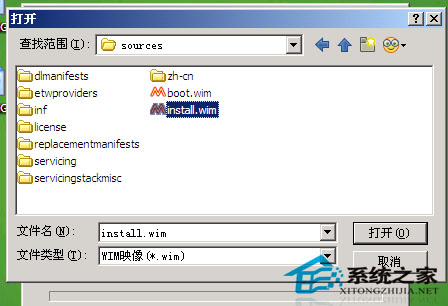
6、再点打开,好了,如果你下载的系统包括好几个版本像家庭版,旗舰版什么的,那你任意选个版本就行了,再点开始安装,OK,系统就开始进入安装状态了。
一切就是这么简单。想必出乎你的意料吧,也许你一开始会想是不是要安装虚拟光驱来加载iso格式系统,看完之后就发现根本不需要那么麻烦,一个Win系统安装器就能搞定。正准备安装iso格式系统的朋友们,赶紧操作起来吧。
【没有光驱如何使用U盘安装iso格式的Windows系统】相关文章:
★ 如何使用口袋PE启动U盘破解Windows系统的登陆密码
